Mi a teendő, ha a Microsoft Edge nem nyitja meg az oldalakat?
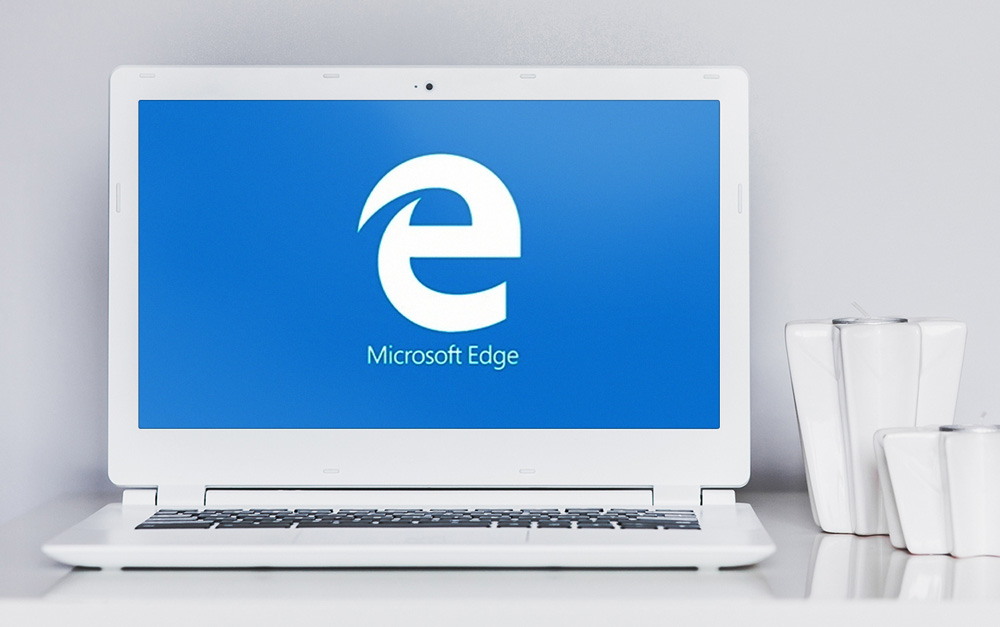
- 1256
- 85
- Deák Kornél
Bevezetés. Egy kicsit a Microsoft Edge -ről
A Microsoft Edge böngésző, amely nem nyitja meg az oldalakat, a frissített Windows 10 operációs rendszer „natív” alkalmazása a Microsoft számára. Ezt a rendszert hatalmas számú számítógépre és laptopra telepítik, mivel az operációs rendszer frissítését először ingyenes hozzáféréssel biztosítják. De a felhasználók eleinte a Windows új verziójával kapcsolatos jelentős számú probléma miatt panaszkodtak, amelyeket a Microsoft fokozatosan oldott meg, felszabadítva a termékük megfelelő frissítéseit.
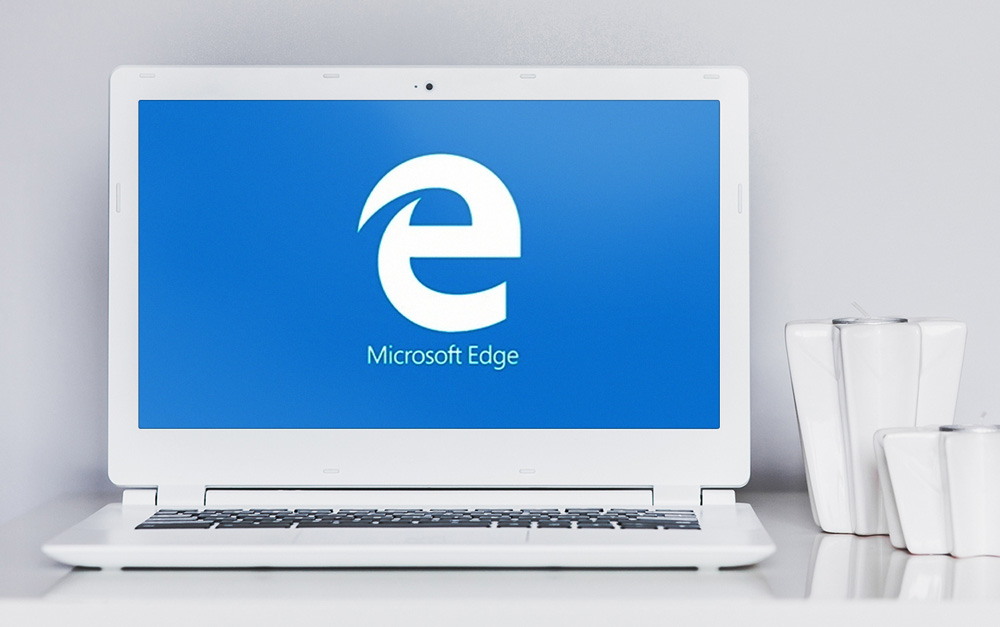
A Microsoft Edge egy "natív" alkalmazás a Windows 10 -hez viszonyítva
Mint tudod, a Microsoft operációs rendszer korábbi verzióiban az Internet Explorer egy integrált böngésző volt, amely csalódást okozott a felhasználóknak a munkájával. Ebben a tekintetben a vállalat úgy döntött, hogy teljesen átgondolja a böngésző gondolatát (plusz a környezetet túlbecsülte a Google Chrome gyorsan növekvő népszerűségével), és bevezette a Microsoft Edge terméket. És ami most új internetes böngészőt kínál a felhasználók számára? Nézzük meg a termék legjelentősebb újításait:
- Az első dolog, amit a korábbi Internet Explorer felhasználó észrevehet, a böngésző sebességének kézzelfogható növekedése: A program interfész az előző termékhez képest sokkal jobban reagál, az új lapok és egyéb műveletek elindítása szinte azonnal megtörténik. Ehhez kétségtelenül egy nagy pluszot is beilleszthet.
- Biztonság, ha a Microsoft Edge -ben dolgozik - prioritási irány. A böngészőnek van egy SmartScreen biztonsági képernyője, amely ellenőrzi a meglátogatott webhelyeket és blokkolja a potenciálisan káros. Ezenkívül az oldalak elindításának és a folyamatok végrehajtásának új módja lehetővé teszi a böngészőt az operációs rendszertől. Most, ha bármilyen problémát talál a Microsoft Edge -rel, akkor nem aggódhat az operációs rendszer és az adatok biztonsága miatt.
- Az olvasási mód és az olvasási lista új funkciói kényelmesebbé teszik a hálózaton végzett munkát. Néha elmegy a webhelyre, és nem érti meg az összes változatban, hol van a szöveget, amelyet keresett. Itt az olvasási mód megment, és elrejti az összes felesleges információt, kivéve a fő tartalmat. Az olvasási lista lehetővé teszi a kiválasztott oldalak későbbi megnyitását, amikor van ideje. Ezek a funkciók ismerik az Apple termékek felhasználóit, a natív böngészőjükben (Safari -nak hívják), amelyekből ezek az üzemmódok minden eszközön elérhetők.
- A böngésző másik nagyon érdekes tulajdonsága az a képesség, hogy közvetlenül az oldalakon jegyzeteket készítsen. Az eredmény menthető egy számítógépen, vagy megoszthatja azt a közösségi hálózatokon. Nagyon hasznos nem csak akkor, ha nevetni akar valami barátaival, hanem egy vállalkozás megtervezésekor is: Hasznos információkat oszthat meg észrevételeivel kollégáival.
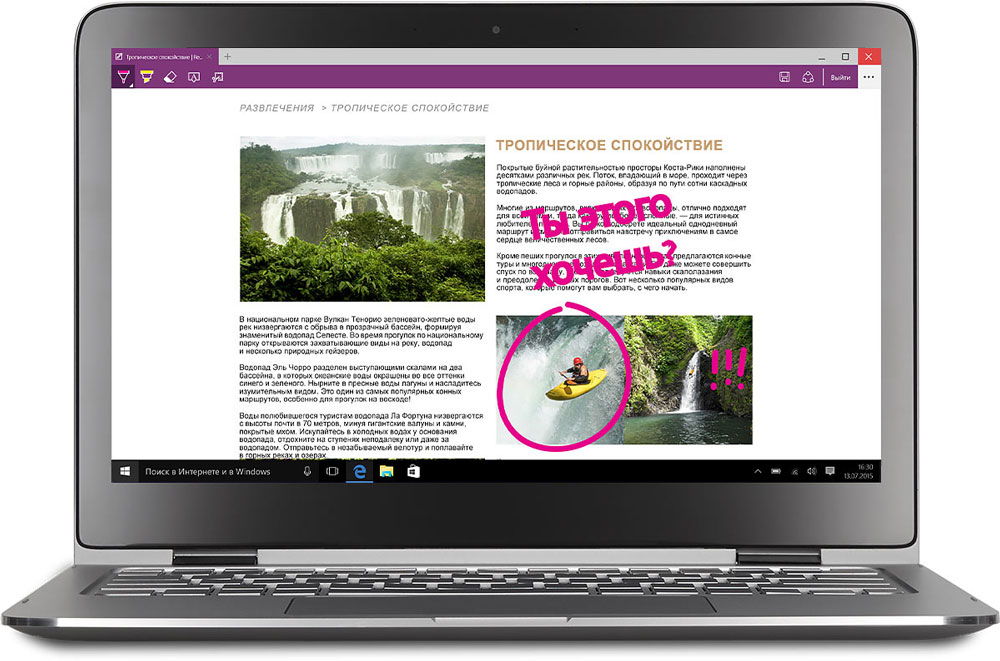
- Nos, a felhasználók számára talán a leghosszabb élett frissítés a böngésző kiterjesztéseinek támogatása. A kiterjesztések a hálózat életének szerves részévé váltak, mivel gyakran csak igazán szükséges funkciókat adnak a böngészőhöz. A kiterjesztésekkel való együttműködés jól ismert a böngészők, például a Google Chrome, a Mozilla Firefox, az Opera felhasználói számára. Talán most a felhasználók nem vizsgálják meg a harmadik fél szörfözési programokat az interneten, hanem a Windows operációs rendszer alkalmazását fogják használni
A böngésző oldalai nem nyílnak meg
Nagyon sokat tudsz a Windows 10 operációs rendszer böngészőjéről. És most tovább léphet a fő kérdéshez, hogy mit kell tennie, ha az oldalak nem nyílnak meg a Microsoft Edge -ben. A probléma megoldása oly sok tényezőtől függ, mivel meg kell értenie annak megjelenésének lényegét. Ezért megvizsgáljuk a böngésző munkájának legnépszerűbb hibáit.
- Először is, ha a képernyőn hibakód jelenik meg, akkor a keresések körét élesen szűkítik. Ezért először meg kell találnia annak értékét az interneten. Gyakran megoldás is lesz a problémára (leggyakrabban a Microsoft műszaki támogatási hivatalos fórumán). Ez egészen más kérdés, ha egyszerűen megjeleníti ”„ Nem sikerült megnyitni ezt az oldalt ”, és nem érti, miért. Akkor meg fogja érteni a sorrendet.
- Másodszor, ellenőrizze, hogy van -e hozzáférés a hálózathoz az általános esetben. Vagyis ha otthon van Wi-Fi, és a számítógépet ugyanúgy hajtják végre, akkor próbálja meg csatlakozni a hálózathoz egy másik eszközről. Lehet, hogy az internete egyszerűen le van kapcsolva (nem fizetést nem folytatott, technikai okokból). Ha egy másik eszköz nem működik, akkor próbálja újra újraindítani az útválasztót. Ha lehetetlen kiküszöbölni a problémát, és ezért vegye fel a kapcsolatot az internetszolgáltatóval.
- Ha más eszközök csatlakozhatnak, ellenőrizze, hogy az internet csatlakozik -e a számítógéphez vagy a laptophoz. Ehhez lépjen a "Hálózat és az Internet" címre (a kezelőpanel menüjében található), és lépjen a Network Control Centerbe. Lesz egy hálózati csatlakozási kártya. És ha van egy út a számítógépről a földgömbre (Internet ikon), akkor a probléma más. Ha ott látja, hogy a számítógép nincs csatlakoztatva a világhálóhoz, akkor ellenőrizze a következőket: a Wi-Fi be van kapcsolva (be van kapcsolva az eset speciális kapcsolásával vagy a kulcsok kombinációjával; a modul képes lehet ellenőrizze, hogy egy wi-fi-foltos izzóval), vagy csatlakoztatja az internetes zsinórot a számítógéphez (vezetékes csatlakozással). Ha minden rendben van, akkor a térképen kattintson a Vöröskereszt ikonra, amely a Globe felé vezető úton található. Megnyílik a hibák kiküszöbölésének ablaka. Kövesse azokat az utasításokat, amelyek úgy tűnik, hogy kiküszöbölik a problémát.
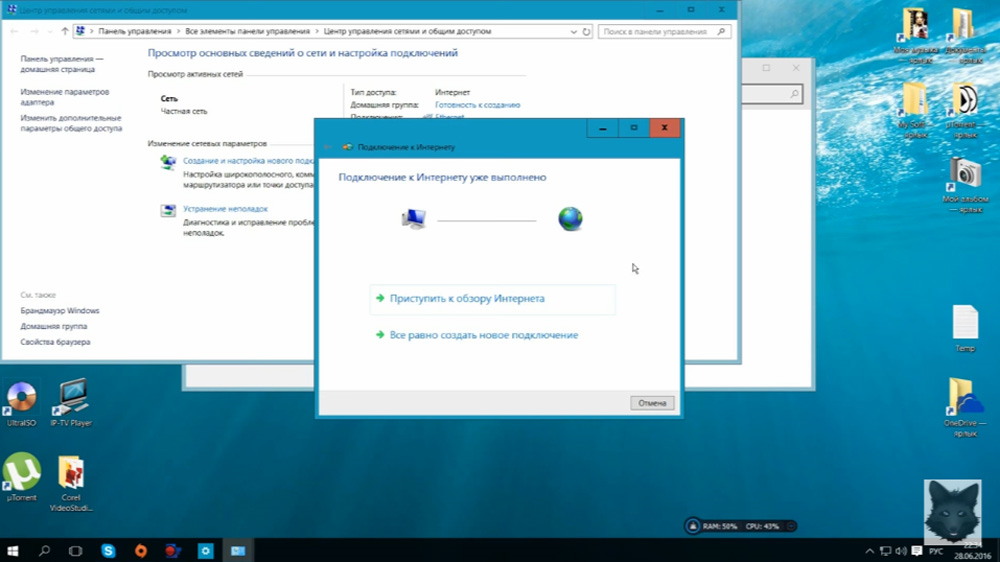
- Tehát ellenőriztük az útválasztó munkáját, csatlakoztatva egy számítógépet vagy laptopot ehhez az útválasztóhoz. Ha ebben a szakaszban minden rendben van, akkor továbblépünk, hogy ellenőrizzük a hálózathoz való csatlakozás lehetőségét más alkalmazásokon vagy más webhelyeken keresztül (csak az a webhely, ahol a "nem tudta megnyitni ezt az oldalt" megjelenik "). Bármilyen programot használhat, amelyre az internet -hozzáférésre van szükség. Például lépjen a Windows Applications Store -ba. Vagy megbízhatóság érdekében töltse le a szoftvert, amely nem vonatkozik a Microsoft rendszerre. Mindenesetre két lehetőség: a szolgáltatás elindul, vagy sem. Az első esetben egy dolog egyértelmű - maga a Microsoft Edge böngésző problémája, és tovább kell lépnie a következő pontra. De ha nem dolgozik a harmadik parti programokban, akkor a hálózathoz fűződő általános esetben problémák. Ellenőrizze újra az előző módszereket, csak azután vegye fel a kapcsolatot a mesterrel vagy a szolgáltatóval.
- Ellenőriznie kell a víruskereső kölcsönhatását a böngésző munkájával. Ehhez törölje a víruskereső szoftvert, indítsa újra a számítógépet, és próbálja újra elmenni valamilyen webhelyre a Microsoft Edge -en keresztül. Ez megtörténik a böngésző és a vírusos frissítések kilépése után. Leggyakrabban ez csak idő kérdése.
- Tehát a Microsoft Edge nem nyitja meg az oldalakat, és a számítógép internet -hozzáféréssel rendelkezik. Most ellenőriznie kell a rendszerfájlok sérülését. Ehhez nyissa meg a parancssort az adminisztrátor nevében (ha nem tudja, hol van, akkor csak írjon a keresési mezőbe a „Parancssor” vagy a „CMD” feladat panelen), kattintson a „Engedély”, és és és és és és és és és és és és és A feltörekvő ablakban fekete háttérrel. A következők: SFC/SCANNOW. Most nyomja meg az Enter billentyűt, és várja meg a művelet végét. Ezután a program véleményt fog kiadni a végrehajtott munkáról.
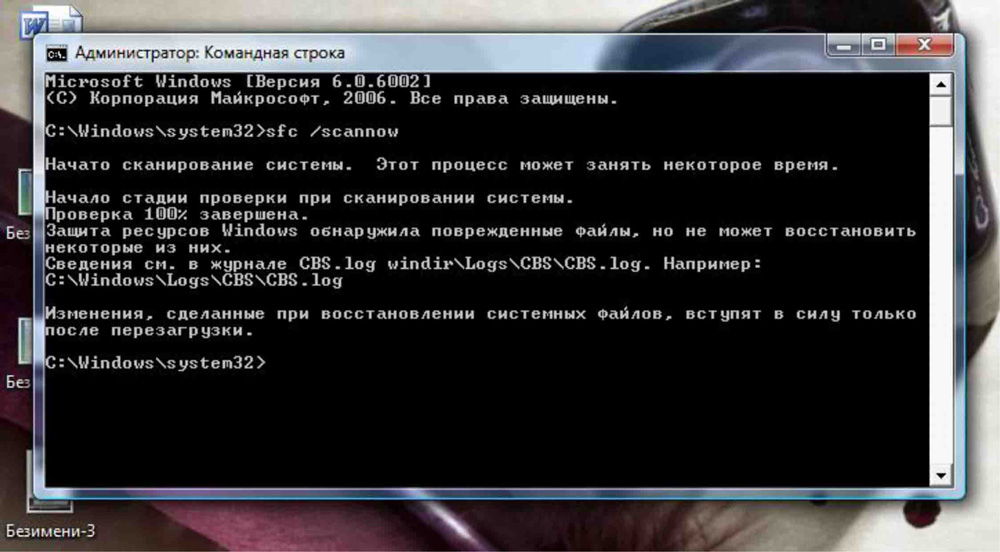
- Megpróbálhatja elvégezni a rendszer helyreállítási eljárását is. Talán néhány új operációs rendszer frissítése, amelyet a Microsoft szerverekből töltöttek be, problémákat váltott ki a Microsoft Edge böngészővel. Mivel a legvalószínűtlenebb lehetőség, a rendszer visszaállítása csak akkor, ha más módszerek nem segítettek.
- Az ötödik pont ellentmondásaként - próbálja meg a számítógépet beolvasni a vírusok és a rosszindulatú kódok jelenlétére. Gyakran pontosan a hackerek trükkjei helyettesíthetik valamit a rendszerben, letilthatják egyes alkalmazások és programok munkáját. A vírusok kezelése és eltávolítása után újraindítson a számítógépet, és meg kell próbálnia újra elindítani a Microsoft Edge -t.
- Nos, a legszélsőségesebb eset (a rendszer helyreállítása után) a rendszer újratelepítése. Természetesen ez csak akkor szükséges, ha nem segít, beleértve a Mesterhez való belépést és az internetszolgáltatóval való kapcsolatfelvételt. Ne felejtse el menteni az összes fontos adatot és fájlt az újratelepítési eljárás elvégzése előtt, különben kockáztatja, hogy elveszíti őket.
Eredmények
Mint láthatja, az okok, amelyek miatt a Microsoft Edge nem nyitja meg az oldalakat, vagy azt írja, hogy nem lehetett sokat megnyitni ezt az oldalt. És nagyon fontos megérteni az alapvetően a problémát. Végül is, amint azt az iskolában mondták: a helyesen rögzített "adott" - a probléma megoldása van. Tehát itt van - ha legalább a hibakódot ismeri, akkor sokkal könnyebb megkeresni a felszámolási lehetőségeket. Reméljük, hogy meg tudta javítani a problémákat, és ezt az oldalt a Microsoft Edge böngésző nyitott tereiben tekintheti meg.
Osztunk azokban a megjegyzésekben, amelyekhez az út segített neked. Sok szerencsét!
- « A Wi-Fi hitelességének tesztelésének legmegbízhatóbb módszerének kiválasztása
- Hogyan lehet beállítani és villogni a TL-MR3420 útválasztót »

